De prioriteit instellen voor een e-mailbericht in Outlook

De meesten van ons ontvangen veel e-mail en belangrijke berichten worden mogelijk over het hoofd gezien in onze lange lijst met berichten. Als u een bericht verzendt dat tijdig aandacht vereist, kunt u de prioriteit van het bericht instellen, zodat de ontvanger het snel kan vinden.
Als u een e-mailbericht met hoge prioriteit wilt verzenden, zorgt u ervoor dat het tabblad 'Startpagina' is actief en klikt op "Nieuwe e-mail".
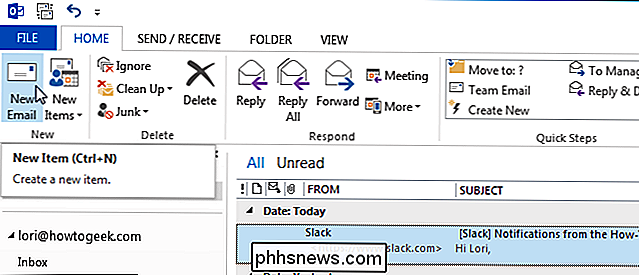
Voer het e-mailadres, onderwerpregel en tekst van het bericht van de ontvanger in. Zorg ervoor dat het tabblad "Bericht" actief is.
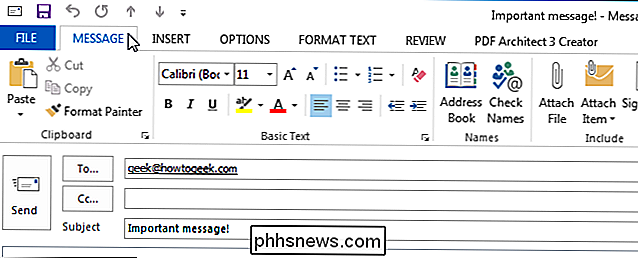
Klik in het gedeelte "Labels" van het tabblad "Bericht" op "Hoog belang" als het bericht hoge prioriteit heeft. U kunt ook een "Weinig belang" toewijzen aan een bericht. Dit is handig als het bericht niet zo belangrijk is, maar u wilt toch dat de ontvanger het snel kan vinden in hun lijst met e-mailberichten.
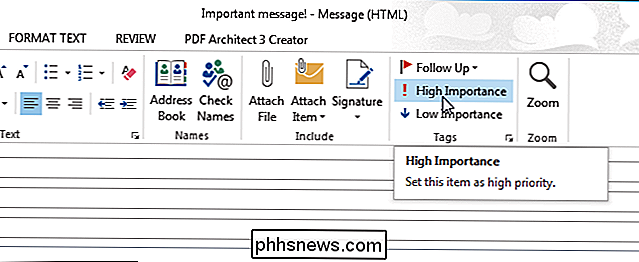
Om een prioriteit toe te kennen aan een e-mailbericht, kunt u ook op het bericht klikken. Opties "dialoogvenster knop in het gedeelte" Labels ".
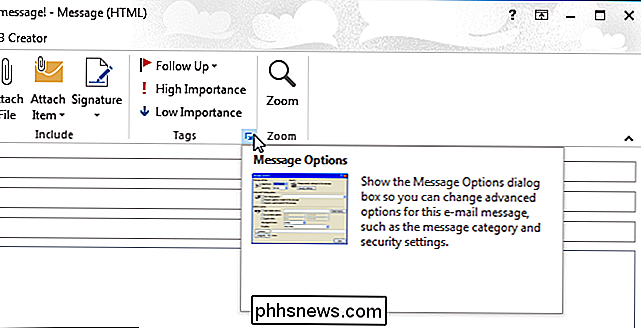
Het dialoogvenster" Eigenschappen "wordt weergegeven. Selecteer in het gedeelte "Instellingen" een optie in de vervolgkeuzelijst "Belang" om de prioriteit in te stellen.
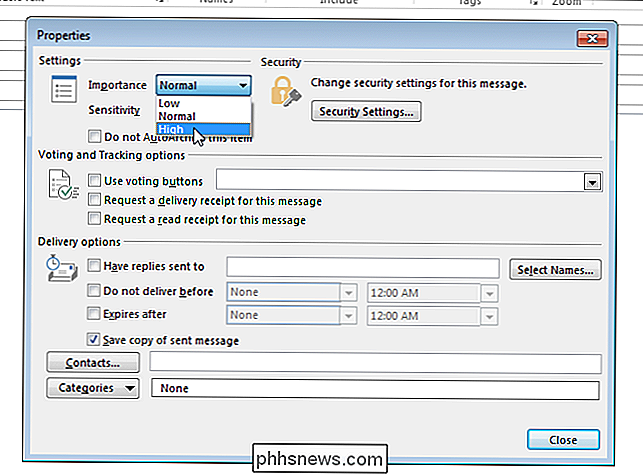
U kunt ook de "Gevoeligheid" van het bericht selecteren in het gedeelte "Instellingen". Klik op "Sluiten" zodra u uw selecties hebt gemaakt.
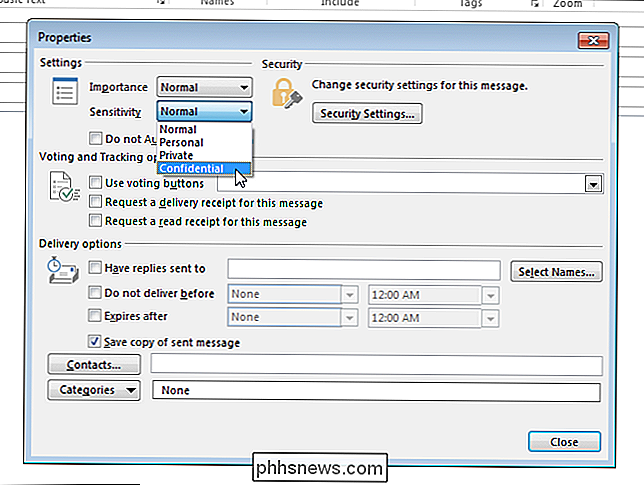
Berichten met hoge prioriteit die in Outlook worden ontvangen, worden gemarkeerd met een rood uitroepteken in de eerste kolom ("Belang") en berichten met een lage prioriteit zijn gemarkeerd met een blauwe pijl omlaag.
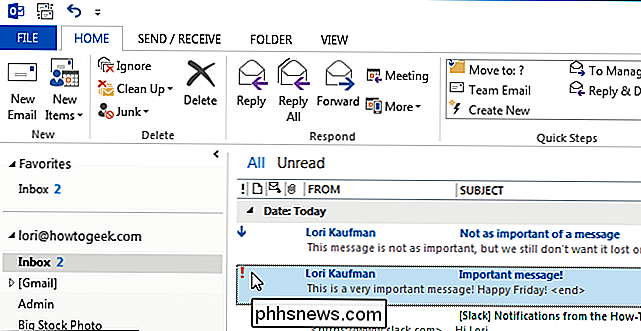
Met deze markeringen kunt u gemakkelijker berichten vinden op basis van prioriteit of belangrijkheid. U kunt ook op de kolomkop klikken ("!") Om uw berichten op belangrijkheid te sorteren.

Vergelijk twee Excel-bestanden met SpreadSheet Compare
Office 2013 Professional Plus heeft een aantal nieuwe functies, waaronder een nieuw programma met de naam Spreadsheet Compare. Spreadsheet Compare neemt twee Excel-bestanden en vertelt u het verschil tussen hen in een zeer mooie tabellay-out. Je kunt snel de verschillen in formules tussen twee spreadsheets en de verschillen in waarden ook zien

Wat is een equalizer en hoe werkt deze?
Deze bevindt zich in uw auto, home cinema-systeem, telefoon en audiospeler, maar heeft geen handleiding. Het is een equalizer en met een beetje know-how kun je je audio aanpassen en er helemaal opnieuw verliefd op worden. Equalizing What? Equalizers zijn software- of hardwarefilters die de luidheid van specifieke frequenties aanpassen.



